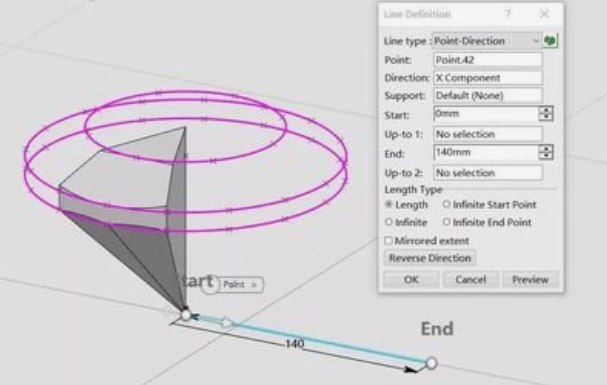CATIA破解过程中许可证管理工具不弹出的解决方案
在CATIA V5/V6破解安装过程中,许可证管理工具(DSLS)不弹出是一个常见问题,主要与Windows 10系统兼容性、安装步骤或破解文件有关。以下是综合多个解决方案后的详细指南:
主要原因分析
系统兼容性问题:特别是Win10 2004及以上版本与CATIA许可证管理工具存在兼容性问题
破解步骤错误:64位版本必须使用DSLS方法破解,不能使用32位的JS0GROUP.dll替换方法
服务未正确启动:DS License Server服务可能未运行或被阻止
防火墙/杀毒软件拦截:安全软件可能阻止了许可证管理工具的运行
详细解决方案
方法一:通过命令行手动激活许可证
找到DSLicSrv.exe路径:
默认路径:C:\Program Files (x86)\Dassault Systemes\DS License Server\intel_a\code\bin
如果修改过安装路径,请找到对应的位置
以管理员身份运行CMD:
使用Win+R,输入"cmd",按Ctrl+Shift+Enter以管理员身份运行
输入cd "C:\Program Files (x86)\Dassault Systemes\DS License Server\intel_a\code\bin"(根据实际路径调整)
进入管理员模式并获取服务器信息:
dslicsrv /test -admin
c localhost 4084
记录显示的"服务器名称"和"服务器ID"
4. 生成许可证文件:在另一台电脑或虚拟机上运行破解文件夹中的DSLS.exe
输入服务器名称(大写)和服务器ID,生成.licz文件
导入许可证文件:
将生成的.licz文件复制到DSLicSrv.exe所在文件夹
在CMD中执行:
e -dir .\ -file 文件名.licz
sc -els yes
sc -lp 4085
显示"已登记xxx个许可证文件"表示成功
方法二:检查并启动相关服务
手动启动DS License Server服务:
按Win+R,输入"services.msc"
找到"DS License Server"服务,右键启动
右键属性,将启动类型改为"自动",并在恢复选项卡中设置失败后重新启动
检查防火墙设置:
允许DSLicSrv.exe和DSLS.exe通过防火墙
关闭杀毒软件实时防护功能
方法三:文件替换与配置
复制许可证文件夹:
将破解文件夹中的"Licenses"文件夹复制到C:\ProgramData\DassaultSystemes(注意ProgramData是隐藏文件夹)
替换netapi32.dll文件:
将破解文件夹中Client文件夹下的netapi32.dll复制到CATIA安装目录的win_b64\code\bin文件夹
删除系统更新补丁(可选):
部分情况下需要删除KB3061518和KB3067505补丁
方法四:环境变量设置
创建新的环境变量:
变量名:DSLICENSING
变量值:4084@localhost
对于Win10 2004及以上版本,可尝试设置:
变量名:CATIA_LEGACY_LICENSE
变量值:TRUE
常见问题后续处理
启动CATIA时提示"尚未请求配置或许可证管理器":
在许可证配置中勾选所有可用模块(除DIC、ED2、ID3外)
许可证失效或变灰:
重新执行许可证导入步骤
检查DS License Server服务是否正常运行
兼容性问题导致CMD窗口卡住:
这是Win10 2004版本的已知问题,按照上述命令行方法仍可完成破解
注意事项
操作前建议备份重要文件和系统
确保使用与CATIA版本匹配的破解文件
64位系统必须使用64位版本的CATIA和对应破解方法企业环境建议使用正版授权,避免法律风险和技术问题
如果以上方法仍无法解决问题,建议尝试在不同版本的Windows系统上安装,或联系专业技术支持人员获取帮助。